第一种安装方式:在设备管理器内更新或安装驱动程序以显示驱动程序为例,在设备管理器内更新该驱动程序。(1) 您可以在官方网站上下载该驱动程序(2) 将下载好的驱动程序解压缩。(3) 桌面左下角右键点击 ①[Windows 图标],点击 ②[设备管理器],点击 ③[显示适配器],鼠标右键点击 ④[NIVDIA GeForce MX250],点击 ⑤[更新驱动程序]。(4) 点击 ⑥[浏览我的计算机以查找驱动程序软件]。(5) 点击 ⑦[浏览],在弹出的窗口中找到下载好的 ⑧[驱动程序],点击 ⑨[确定],点击 ⑩[下一步]。(6) 如果出现以下图片,该驱动程序已经安装成功。第二种安装方式:使用PowerShell安装驱动程序(1) 在驱动所在的位置打开文件夹,打开[InstallStep.txt]文件。(2).在打开的文件中找到[Input .\xxxxx],可以在文件夹里面看到名字相同的文件。(以 setup.bat 文件做为范例,安装该驱动程序)(3) 点击 ①[文件]在文件夹的左上角,将鼠标移动到 ②[打开Windows PowerShell 旁的小箭头上],点击 ③[以管理员身份打开Windows PowerShell]。(4) 会出现以下界面,请点击[是]。(5) 在第二步找到 ①[Input .\xxxxx](也就是 setup.bat 文件),在 [Windows PowerShell]中输入以 ②[.\setup.bat]为例子的文件,然后按下键盘上的 [Enter]键。(6) 当安装完成时候,会出现以下界面,表示驱动程序已安装成功。
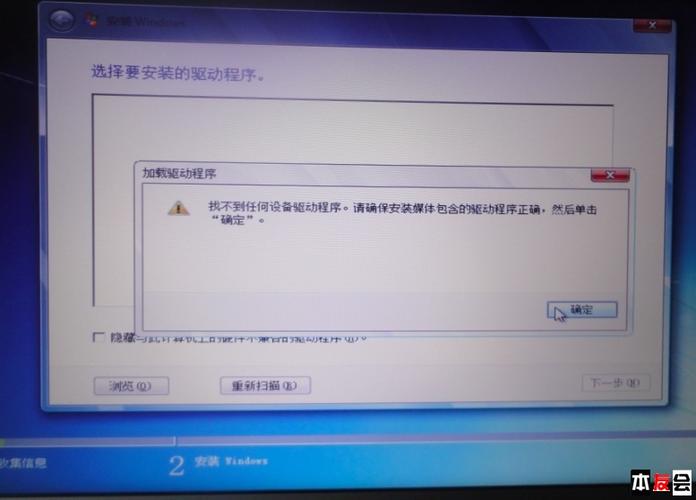
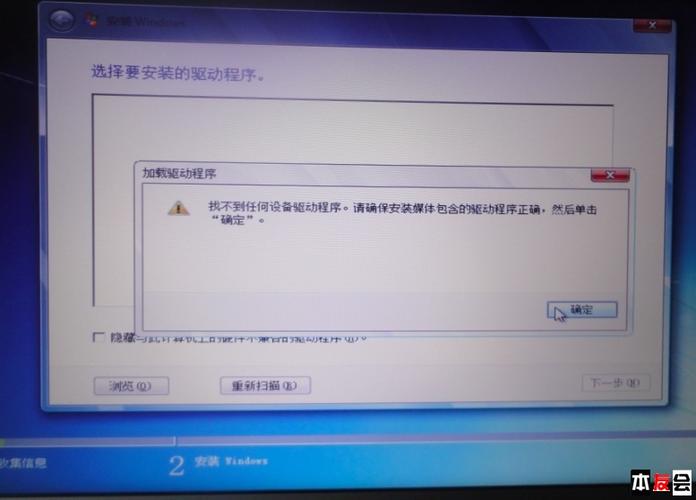
0 评论